Pravdepodobne sa nechcete rozptyľovať od riadenia alebo neustále kontrolovať správnu trasu. Mapy Google ponúkajú svojim používateľom skvelú funkciu – hlasového asistenta. Je však možné zmeniť jazyk?
Je možné zmeniť hlasovú funkciu Mapy Google
Mapy Google sú teraz jednou z najpresnejších navigačných aplikácií. Vďaka nej je navigácia oveľa jednoduchšia, najmä keď šoférujete. Nemusíte sa neustále odpútavať od cesty, aby ste videli potrebnú trasu, pretože hlasový asistent vás vopred upozorní na potrebnú odbočku, výjazd alebo nebezpečnú situáciu.
Vývojári spoločnosti Google usilovne pracujú na tom, aby bola táto aplikácia dostupná v každom kúte sveta a v každom jazyku. Ak však zrazu zistíte, že jazyk hlasového asistenta je pre vás cudzí, vždy ho môžete zmeniť na svoj rodný jazyk.
Okrem toho je táto možnosť zmeny nastavení v aplikácii dostupná na každej platforme – Android alebo iOS. Jediná vec, ktorá sa líši, je spôsob zmeny nastavení, ktorý bude podrobnejšie rozobraný v nasledujúcom článku.
Existuje možnosť zmeny hlasu v aplikácii Mapy Google v zariadení iPhone
Pre používateľov iPhonu alebo iPadu bohužiaľ neexistuje možnosť zmeny jazyka v samotnej aplikácii Mapy Google. Existuje však alternatíva. Je ňou nastavenie vášho smartfónu. Áno, nie je to veľmi pohodlné – táto možnosť znamená zmenu jazyka celého rozhrania v smartfóne, t. j. všetky skratky a nastavenia, systémové upozornenia atď. budú v jazyku, ktorý chcete dať pre Mapy Google. Týka sa to aj prehliadača a ďalších zabudovaných aplikácií v zariadení iPhone alebo iPad.
Tu je postup zmeny jazykových nastavení v systéme iOS:
- Spustite aplikáciu Nastavenia z domovskej obrazovky. Potom ťuknite na kartu Všeobecné
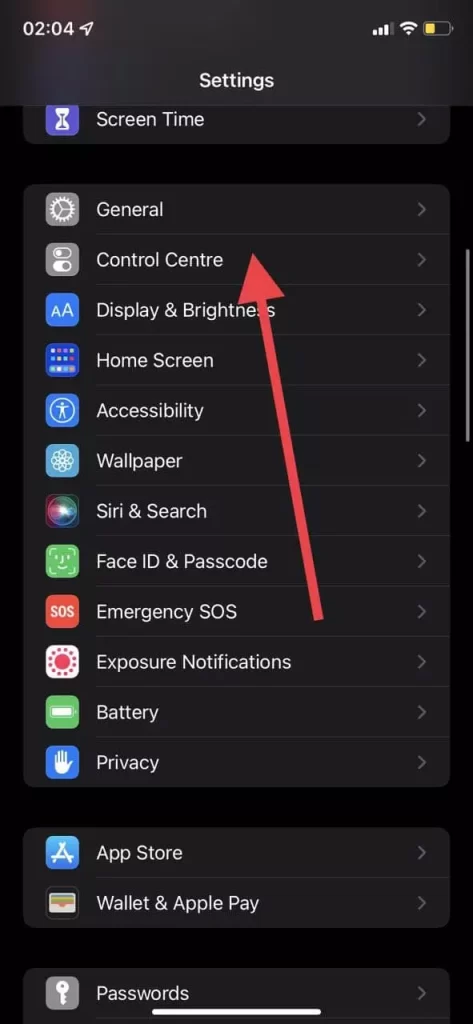
- Ťuknite na kartu Jazyk a región v časti “Všeobecné”.

- Ťuknite na položku Jazyk iPhonu alebo Jazyk iPadu, v závislosti od zariadenia
- Vyberte jazyk alebo jazyk a dialekt (napr. austrálsku angličtinu), ktorý chcete používať. Ak chcete rýchlo vyhľadať jazyk, ktorý vás zaujíma, použite vyhľadávací panel v hornej časti
- Zariadenie vás vyzve, či chcete zmeniť jazyk. Ťuknite na položku “Zmeniť na…”.
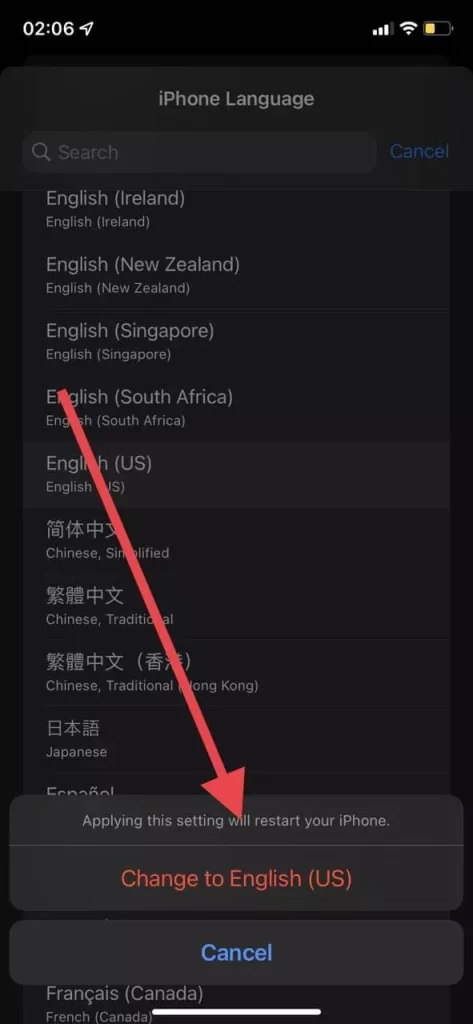
Existuje možnosť zmeny hlasu v službe Mapy Google v systéme Android
V systéme Android je to oveľa jednoduchšie – stačí zmeniť jazyk samotnej aplikácie Mapy Google. Tu je návod, ako to urobiť:
- Ťuknutím na ikonu aplikácie spustíte aplikáciu Mapy Google v tablete alebo telefóne
- Ťuknite na ikonu svojho profilu. Nachádza sa v pravej hornej časti obrazovky.
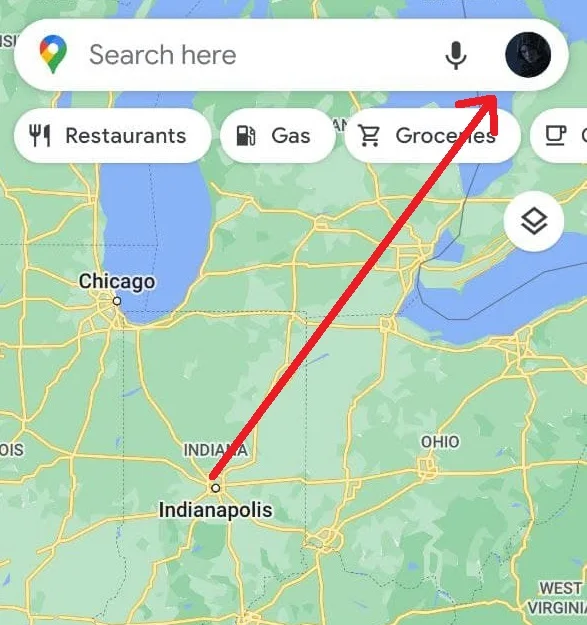
- Potom nájdite kartu “Nastavenia” a ťuknite na ňu.
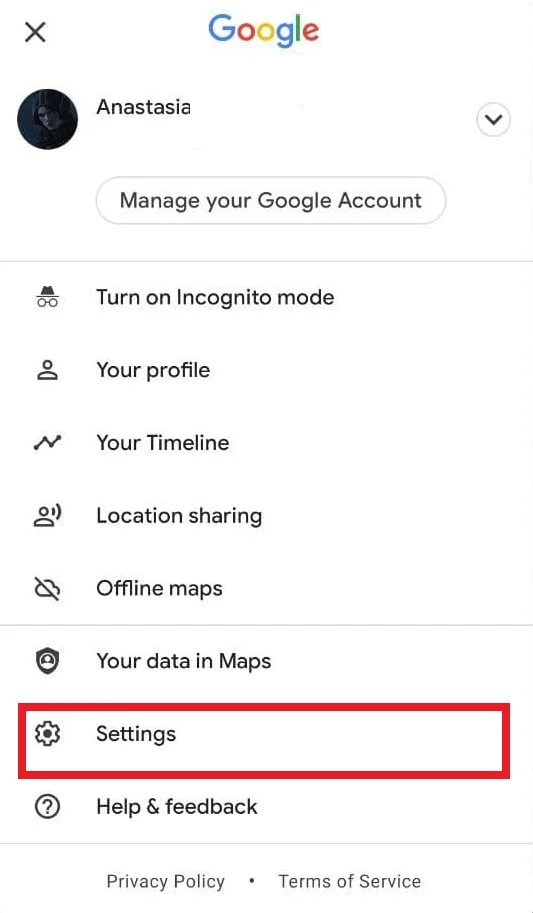
- Po otvorení časti “Nastavenia” vyhľadajte kartu “Nastavenia navigácie” a ťuknite na ňu.
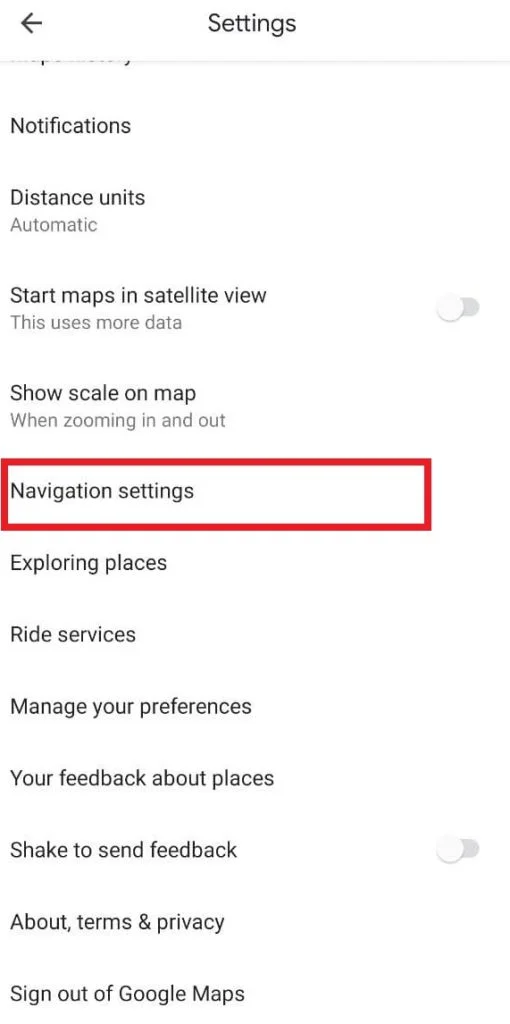
- V časti Nastavenia navigácie ťuknite na kartu “Výber hlasu”.
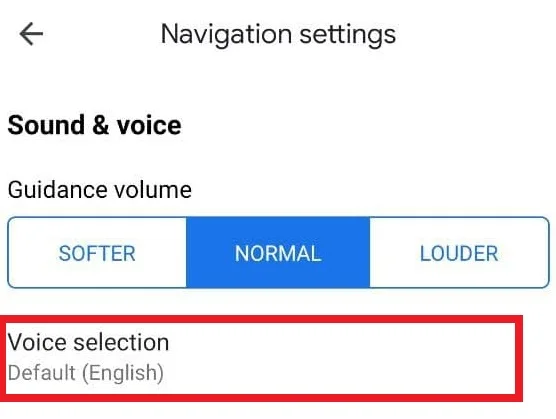
- Aktuálne vybraný hlas služby Mapy Google je označený začiarknutím
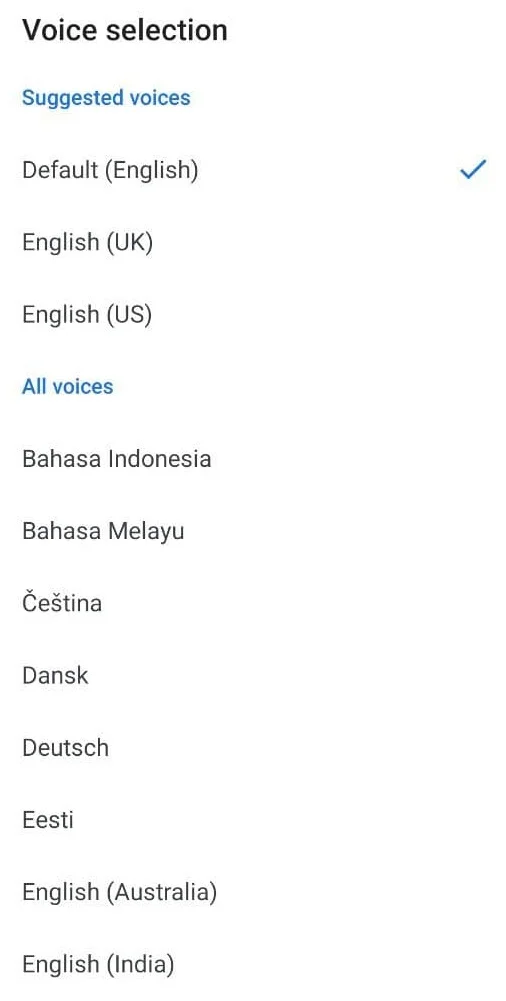
- Zobrazí sa zoznam všetkých dostupných jazykov a ich regionálnych variantov
- Ťuknite na požadovaný jazyk
- Potom ťuknite na tlačidlo “Späť”. Tým sa vrátite na mapu
- Ťuknite na tlačidlo “Go” v pravej dolnej časti obrazovky.
- Potom zadajte svoju aktuálnu polohu do horného textového poľa
- Zadajte cieľ do dolného textového poľa
- Ťuknite na tlačidlo “Štart”. Mapy Google vás začnú navigovať k cieľu v novo zvolenom hlase/jazyku.
Aplikácia vo všeobecnosti používa jazyk, ktorý je nainštalovaný v smartfóne. Ak zmeníte jazyk zariadenia alebo preinštalujete Mapy Google, bude používať jazyk, na ktorý ste zmenili systém.
Ak nemôžete zmeniť jazyk v samotnej aplikácii, tu nájdete návod na jej preinštalovanie:
- Odstráňte aplikáciu Mapy Google z tabletu alebo telefónu. Ak ju nemôžete odstrániť ťuknutím na ikonu a jej podržaním, budete ju musieť odinštalovať prostredníctvom obchodu Google Play.
- Potom spustite aplikáciu “Nastavenia” na domovskej obrazovke.
- Prejdite nadol a vyhľadajte časť “Systém”. Ťuknite na ňu
- Po otvorení časti “Systém” ťuknite na kartu “Jazyk” alebo “Jazyk a vstup” v závislosti od zariadenia.
- Potom ťuknite na kartu “Jazyk”.
- Zobrazí sa zoznam všetkých dostupných jazykov. Ťuknutím naň vyberte požadovaný
- Ukončenie nastavenia ťuknutím na tlačidlo Domov
- Obchod Play spustíte ťuknutím na jeho ikonu
- Vyhľadávanie aplikácie Mapy Google
- Ťuknite na tlačidlo “Inštalovať” alebo “Aktualizovať”.
- Novo nainštalované Mapy Google prevezmú jazykové nastavenia z nastavení zariadenia.
Ako vidíte, zmeniť jazyk hlasového asistenta je dosť jednoduché. Teraz sa už nemusíte rozptyľovať a kontrolovať, či vám navigátor ukazuje správnu cestu. Vďaka obrovskému výberu jazykov a dialektov si Mapy Google ako navigačná aplikácia zaslúžia pozornosť. Navyše je už štandardne zabudovaná v mnohých smartfónoch a tabletoch. Preto si ju nemusíte sťahovať.









